zbrush笔刷工作流程:铁血战士面具(三)特殊部位制作
5.特殊部位制作
接下来主要是制作面具的特殊圆形部位,它们是用来链接固定下题的重要部件,是面具的重要组成部分。
从上面的雕刻过程中我们知道,利用ZBrush雕刻工具制作规整的模型部分非常不方便,这里我们利用ZBrush软件的一些特殊功能来制作这些部位。
Step01 在笔刷库中选择Flatten [平坦]笔刷,将之前雕刻的下颚部位的特殊圆形涂抹平整,如下图所示。
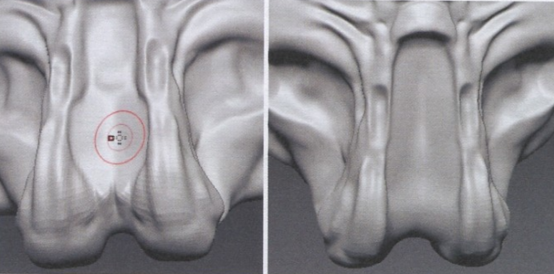
Step02 选择PlanarCut [平面剪切]笔刷,对特殊圆形部位继续进行涂抹,将突出部位磨平,如下图所示。
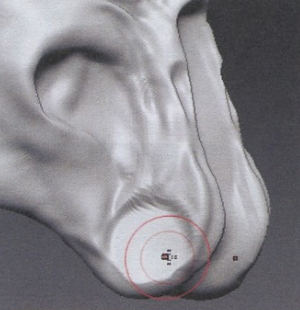
提示:雕刻时配合Shit键可对雕刻过度的地方进行平滑处理,如下图所示。

Step03 单击SubToo [子物体工具]面板下的Append[添加]按钮,从中创建一个Cylinder3D [3D圆柱体],在弹出的对话框中单击NO按钮,将其并入,成为当前面具物体中的一个子物体, 如下图所示。
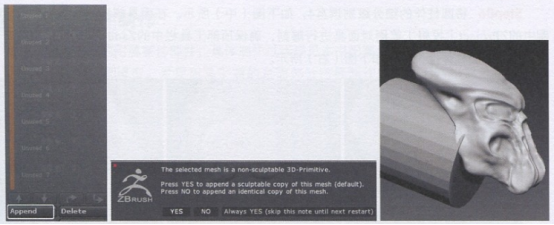
Step04 选择刚合并的圆柱体模型,单击Make PolyMesh3D [创建3D多边形网格]按钮,将其转换成3D多边形网格,然后进入Move[移动]模式,在圆柱体模型上按住鼠标左键,拖曳出一条行动线。创建完毕后,会发现行动线上有3个黄色的圆圈,黄色圆圈的大小表示当行动线依附在模型表面上时纵方向的距离[圆圈越小表示离制作者视角越远,圆圈越大表示离制作者视角越近],如下图所示。

此时,把鼠标指针放到中问的黄色圆圈的中心位置[这时会发现每个圆圈的中心又出现了一个圆圈,中间的呈白色显示,两端的呈红色显示,如下图所示,按住鼠标左键可将圆柱体模型移动到指定位置。

Step05 进入Scale [缩放]模式,在圆柱体模型上从左到右绘制一条行动线,然后把鼠标指针放到中间的黄色圆圈的中心位置进行拖动,即可对圆柱体模型进行缩放,调节圆柱体模型大小比例,使之与面具模型相匹配,如下图所示。
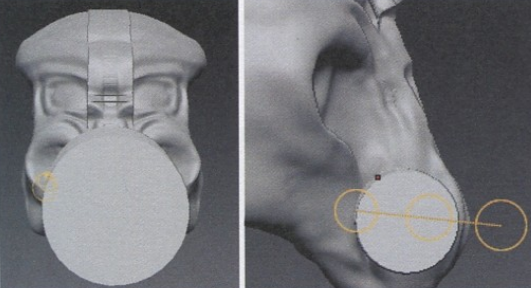
提示:配合使用Move [移动]。Scale [缩放]和Rotate [旋转]命令,在模型表面上按住鼠标去键拖曳出一条行动线,然后将鼠标指针放到中间的黄色圆圈的中心位置进行拖动,即可使模型产生位移、缩放和旋转的变化,最后将圆柱体放在下图所示的位置。

Step06 将圆柱体的细分级别调至4,如下图(左)所示。在面具模型的状态下,利用笔刷库中的ZProject [投射]笔刷对面具进行雕刻,确保顶部工具栏中的Zadd [ z添加]按钮处于开启状态,在圆柱体上绘制,如下图(右)所示。
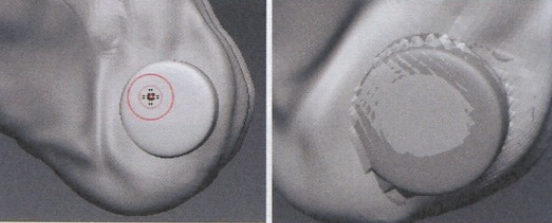
Step07 继续深入雕刻,在雕刻的过程中可配合使用Standard [标准]、TrimDynamic [动态修剪]和Layer [层]等笔刷来达到更好的效果,最后使圆柱体和面具的连接处显得更加自然,效果如下图所示。
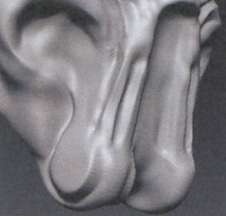
Step08 旋转视图可以看到模型的背面也进行了雕刻,如下图所示,这是我们不想看到的结果,为了解决这个问题,可以按Ctrl+Shift键配合 鼠标左键单击面具背面模型部分,将正面的模型部分隐藏,配合Shift键对雕刻过度的地方进行平滑处理。

Step09 调整完成之后,按住Ctrl+Shift键, 在视图的空白区域单击鼠标左键,取消组的选择,将正面物体显示出来。
Step10 至此,这一阶段的模型就制作完成了,最终效果如下图所示。

热门课程
专业讲师指导 快速摆脱技能困惑相关文章
多种教程 总有一个适合自己专业问题咨询
你担心的问题,火星帮你解答-
为给新片造势,迪士尼这次豁出去了,拿出压箱底的一众经典IP,开启了梦幻联动朱迪和尼克奉命潜入偏远地带卧底调查 截至11月24日......
-
此前Q2问答环节,邹涛曾将《解限机》首发失利归结于“商业化保守”和“灰产猖獗”,导致预想设计与实际游玩效果偏差大,且表示该游戏......
-
2025 Google Play年度游戏颁奖:洞察移动游戏新趋势
玩家无需四处收集实体卡,轻点屏幕就能开启惊喜开包之旅,享受收集与对战乐趣库洛游戏的《鸣潮》斩获“最佳持续运营游戏”大奖,这不仅......
-
说明:文中所有的配图均来源于网络 在人们的常规认知里,游戏引擎领域的两大巨头似乎更倾向于在各自赛道上激烈竞争,然而,只要时间足......
-
在行政服务优化层面,办法提出压缩国产网络游戏审核周期,在朝阳、海淀等重点区将审批纳入综合窗口;完善版权服务机制,将游戏素材著作......
-
未毕业先就业、组团入职、扎堆拿offer...这种好事,再多来一打!
众所周知,火星有完善的就业推荐服务图为火星校园招聘会现场对火星同学们来说,金三银四、金九银十并不是找工作的唯一良机火星时代教育......

 火星网校
火星网校
















